Đánh giá Cách làm trong suốt thanh Taskbar trên Windows 11 bằng TranslucentTB là chủ đề trong bài viết bây giờ của chúng mình Dentplus. Theo dõi bài viết để tham khảo nhé.
Bạn là một người sử dụng hệ điều hành Windows 11? Bạn cảm muốn tùy chỉnh thanh công cụ (Taskbar) trên máy tính của mình trở nên đẹp và gọn gàn hơn. Tại bài viết này, mình sẽ hướng dẫn bạn cách làm trong suốt thanh Taskbar trên Windows 11 bằng TranslucentTB và TasbarX

cách làm trong suốt thanh Taskbar trên Windows 11
Bài viết được thực hiện trên máy tính Asus chạy hệ điều hành Windows 11. Bạn cũng có thể thao tác tương tự trên các dòng máy khác chạy hệ điều hành Windows.
I. Cách làm trong suốt thanh Taskbar trên Windows 11 bằng TranslucentTB
1. Hướng dẫn nhanh
- Truy cập trang tải phần mềm Translucent TB tại đây
- Nhấn chọn Tải để tải về phần mềm
- Chọn Open để mở phần mềm TranslucentTB
- Chọn Continue để chạy phần mềm
- Khi chạy phần mềm, hệ thống sẽ được tùy chỉnh theo cài đặt mặc định của phần mềm TranslucentTB và trở nên trong suốt.

Sắm ngay phụ kiện sale sâu – Giá chỉ từ 20k
2. Hướng dẫn chi tiết
Bước 1: Truy cập trang tải phần mềm Translucent TB tại đây
Bước 2: Nhấn chọn Tải để tải về phần mềm TranslucentTB miễn phí trên Microsoft Store

Nhấn chọn Tải để tải về phần mềm TranslucentTB
Bước 3: Chọn Open để mở phần mềm TranslucentTB
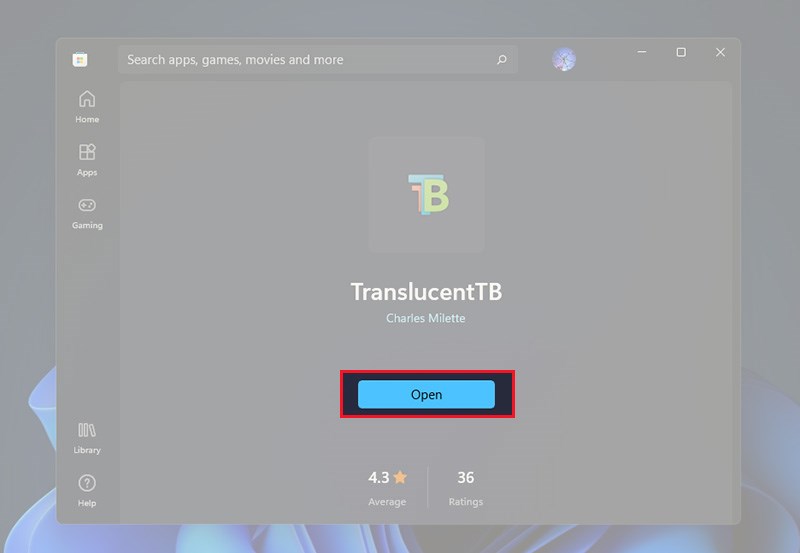
Chọn Open để mở phần mềm TranslucentTB
Bước 4: Chọn Continue để chạy phần mềm
Lưu ý: Đây là một loại phần mềm chạy ngầm và khởi động lại theo hệ thống Windows. Để chỉnh sửa, thay đổi hay sử dụng các tính năng của phần mềm và tùy chỉnh theo ý của mình.
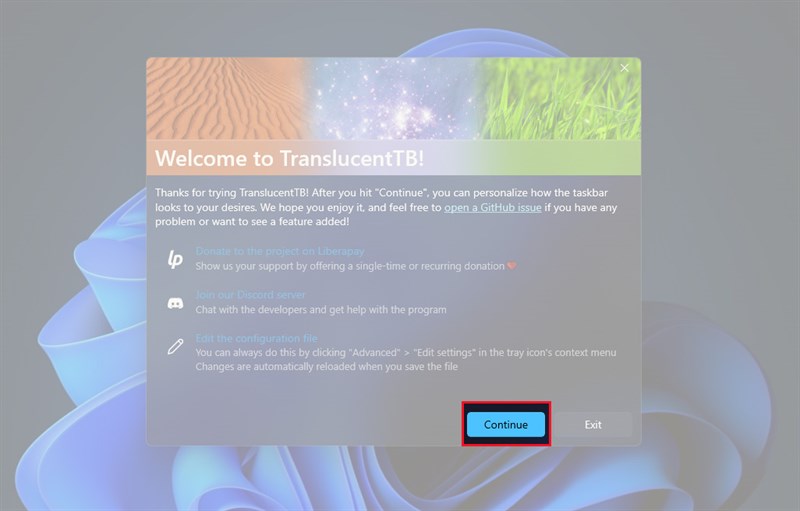
Chọn Continue để chạy phần mềm
Bước 5: Tại đây, khi thực hiện đến Bước 4. Hệ thống sẽ được tùy chỉnh theo cài đặt mặc định của phần mềm TranslucentTB và trở nên trong suốt.
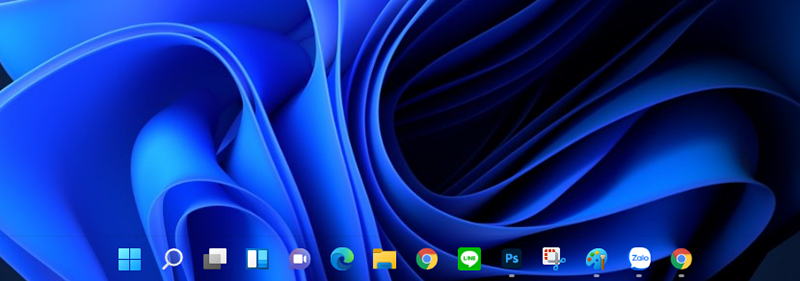
Hoàn tất
Bước 6: Bạn có thể tùy chỉnh các thành phần như Start Menu, Task view, và Battery save,… bằng cách chọn mũi tên trên thanh công cụ (Taskbar) > chọn logo của TranslucentTB.
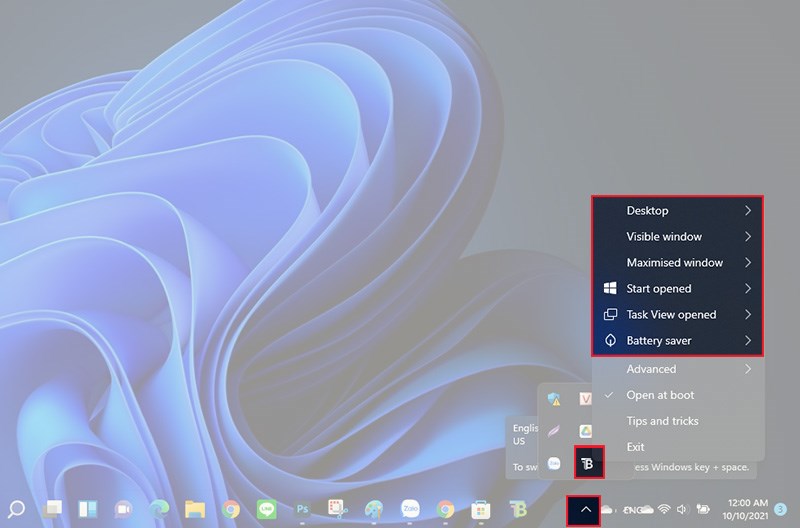
Tùy chỉnh thêm
II. Cách làm trong suốt thanh Taskbar trên Windows 11 bằng TasbarX
1. Hướng dẫn nhanh
- Truy cập vào trang chủ của TaskbarX
- Chọn loại phần mềm tương ứng với loại hệ điều hành mà bạn đang sử dụng
- Giải nén file vừa tải về > Mở file TaskbarX Configurator để khởi động công cụ
- Tại mục Style > Chọn mục Transparent > Chọn Apply để làm trong suốt thanh Taskbar
2. Hướng dẫn chi tiết
Bước 1: Truy cập vào trang chủ của TaskbarX
Bước 2: Nhấn chọn loại phần mềm tương ứng với loại hệ điều hành mà bạn đang sử dụng (64 hoặc 32- bit)

chọn loại phần mềm tương ứng với loại hệ điều hành
Bước 3: Tại file vừa tải về, bạn click chuột phải và chọn Extract All… để giải nén file

giải nén file
Bước 4: Tại tệp vừa được giải nén, bạn mở file TaskbarX Configurator để khởi động công cụ
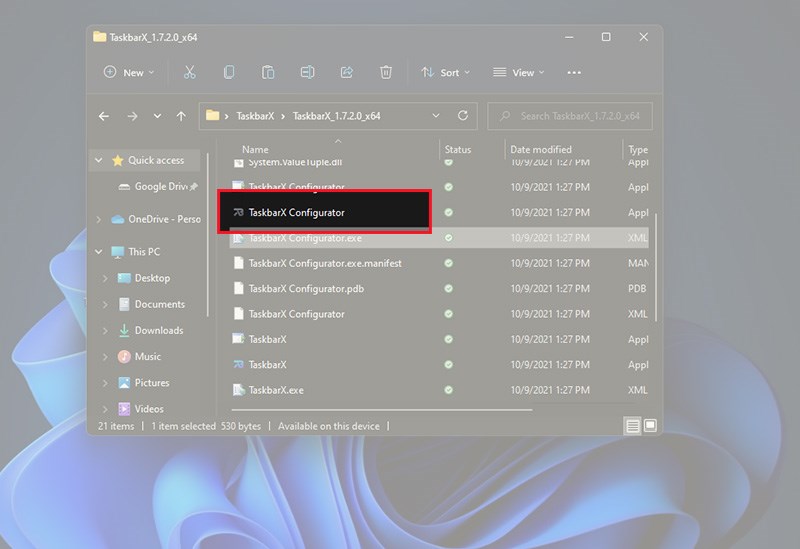
mở file TaskbarX Configurator
Bước 5: Mở phần mềm TaskbarX > chọn Style

Style
Bước 6: Chọn mục Transparent > Chọn Apply để lưu thay đổi
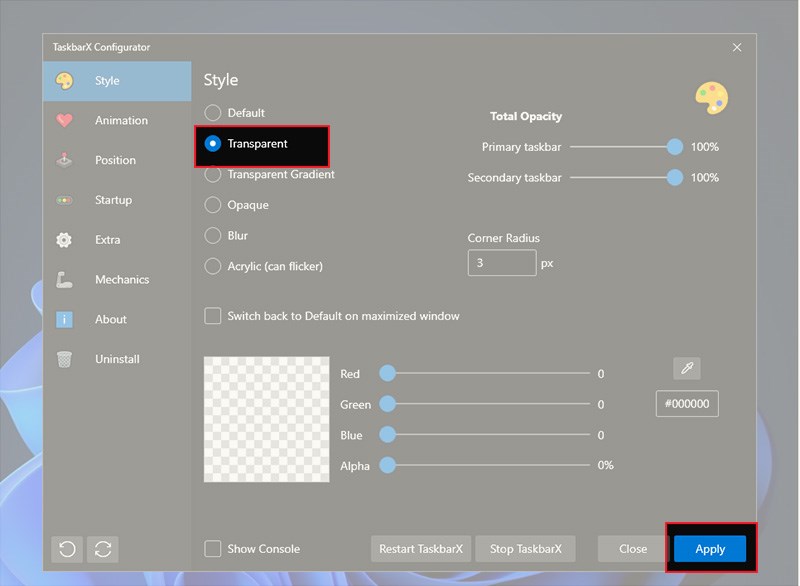
Chọn Transparent > Chọn Apply
Bước 7: Làm trong suốt thanh Taskbar thành công
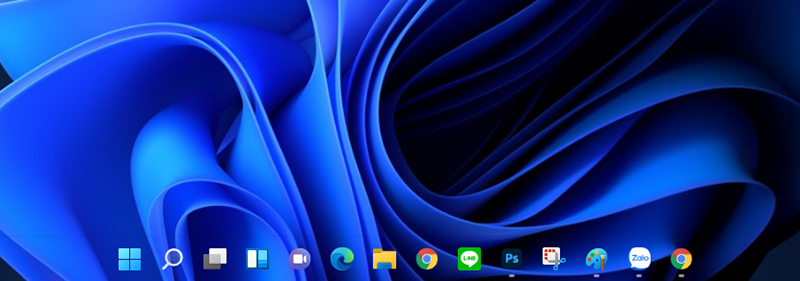
thành công
Trên đây là bài viết hướng dẫn cách làm trong suốt thanh Taskbar trên Windows 11 bằng TranslucentTB. Hy vọng bài viết sẽ giúp bạn có thể thực hiện thành công. Nếu có bất kì thắc mắc nào hãy để lại bình luận phía dưới nhé!